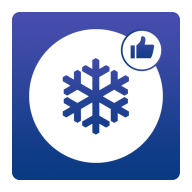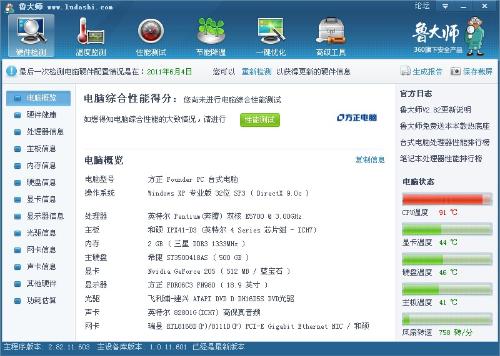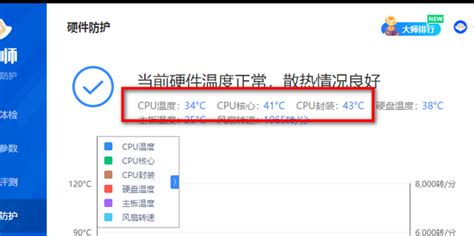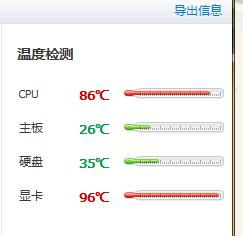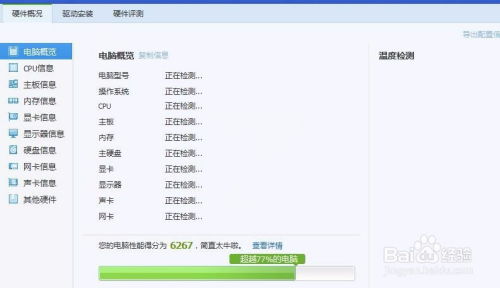电脑CPU温度过高解决方法
当电脑的CPU温度过高时,许多用户可能会感到焦虑,因为这不仅会影响电脑的性能,还可能导致系统崩溃、硬件损坏等严重后果。CPU作为电脑的心脏,其温度控制至关重要。面对这一问题,我们可以从多个维度入手,寻找有效的解决方案。
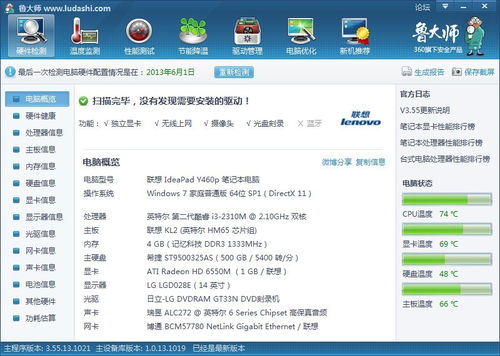
一、诊断与监测:找出高温的源头
首先,我们需要准确判断CPU是否真的过热。许多电脑都配备了硬件监控软件,如Intel的XTU(Extreme Tuning Utility)或AMD的Ryzen Master,这些工具能够实时显示CPU温度、电压、频率等关键信息。如果没有预装这类软件,也可以考虑第三方应用,如HWMonitor、Core Temp或MSI Afterburner,它们同样能提供详尽的硬件状态报告。

一旦确认CPU温度过高(通常认为超过80°C至90°C为高温区间,具体取决于CPU型号和散热设计),下一步是找出导致高温的具体原因。可能的原因包括但不限于:

散热器积灰:长时间使用后,散热器和风扇容易积聚灰尘,阻碍空气流通,降低散热效率。
散热膏老化:CPU与散热器之间的散热膏(导热硅脂)随时间干燥或流失,影响热传导。
风扇故障:风扇轴承磨损、叶片变形或电机故障都会导致转速下降,无法有效散热。
机箱通风不良:机箱内部布局不合理或外部通风口被遮挡,影响整体散热。
过度超频:提高CPU频率会显著增加功耗和发热量,若散热系统未能相应升级,易导致过热。
二、清洁与维护:提升散热效能
针对上述原因,我们可以采取以下措施进行清洁和维护:
1. 清理散热器:定期(建议每年至少一次)将散热器从CPU上拆下,使用压缩空气罐或软毛刷清除积灰,特别是风扇叶片和散热鳍片间的缝隙。注意操作时避免损坏电子元件和散热膏。
2. 更换散热膏:清理散热器后,重新涂抹适量的新散热膏。注意采用“豌豆法”或“X”形涂抹,避免过多或过少,确保CPU表面与散热器底部均匀接触。
3. 检查风扇状态:观察风扇运转是否平稳,有无异响。如有必要,可使用软件(如SpeedFan)监控风扇转速,确保其工作在正常范围内。对于故障风扇,应及时更换。
4. 优化机箱通风:确保机箱前后、顶部有足够的进风口和出风口,并清理机箱内外的障碍物。考虑增加机箱风扇,形成合理的风道,提高空气流动效率。
三、软件调整:智能控制功耗与温度
除了物理层面的维护,还可以通过软件调整来降低CPU温度:
电源管理设置:在Windows的电源选项中,选择“平衡”或“节能”模式,减少CPU的最大性能输出,从而降低功耗和发热。对于高性能需求用户,可在需要时手动切换到“高性能”模式。
关闭不必要的后台程序:使用任务管理器(Ctrl+Shift+Esc)查看并结束占用资源较高的非必要进程,减少CPU负担。
应用优化:某些软件(特别是游戏和大型应用)允许调整图形质量、分辨率等设置,适当降低这些设置可减轻CPU和GPU的负担,从而控制温度。
使用降温软件:虽然市面上存在一些声称能“降温”的软件,它们主要通过调整系统设置来间接影响温度,实际效果有限。使用时应谨慎,避免安装不明来源的软件,以防系统感染病毒或木马。
四、硬件升级:根本性解决方案
如果上述方法仍无法有效控制CPU温度,可能需要考虑硬件层面的升级:
更换更高效能的散热器:根据CPU型号和预算,选择散热性能更好的散热器,如带有更大散热面积、更高转速风扇的塔式散热器,或是高端的水冷散热系统。
升级机箱:如果当前机箱散热设计不佳,更换为具备更好通风和扩展性的机箱,可显著提升散热效果。
考虑CPU升级:对于老旧CPU,如果其功耗和发热量已经无法满足当前需求,且无法通过升级散热器彻底解决,考虑更换为能效比更高、发热量更低的新一代CPU也是一个选择。
五、预防措施:延长硬件寿命
最后,为了长远计,采取一些预防措施,可以有效延长电脑硬件的使用寿命,减少过热问题的发生:
定期维护:建立定期的电脑维护习惯,包括清理灰尘、检查硬件状态等。
合理使用环境:避免在高温、潮湿或灰尘多的环境中使用电脑,这些条件都会加剧硬件老化,影响散热。
关注软件更新:及时安装操作系统、驱动程序和安全软件的更新,确保系统稳定,避免因软件漏洞导致的硬件异常。
适度使用:避免长时间高负荷运行,特别是在炎热的天气里,适时让电脑“休息”,有助于降低
- 上一篇: OPPO手机开启地震预警功能的方法
- 下一篇: 微信视频通话怎样开启美颜功能?
-
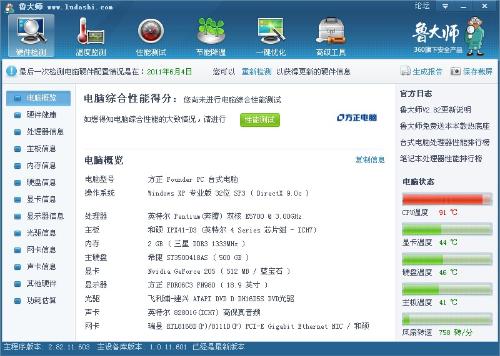 CPU温度过高解决方法资讯攻略11-08
CPU温度过高解决方法资讯攻略11-08 -
 笔记本电脑CPU温度过高该怎么办?资讯攻略11-07
笔记本电脑CPU温度过高该怎么办?资讯攻略11-07 -
 拯救过热CPU:高效解决方案来袭!资讯攻略11-10
拯救过热CPU:高效解决方案来袭!资讯攻略11-10 -
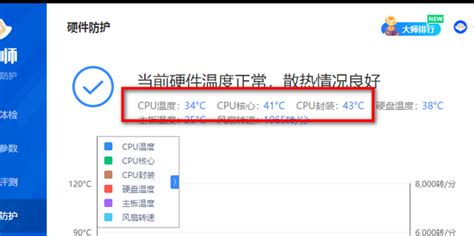 如何查看CPU温度及实时监控CPU温度资讯攻略01-21
如何查看CPU温度及实时监控CPU温度资讯攻略01-21 -
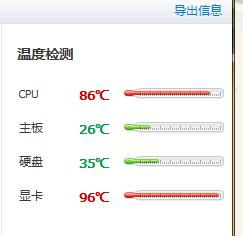 CPU和显卡正常温度范围是多少?资讯攻略11-06
CPU和显卡正常温度范围是多少?资讯攻略11-06 -
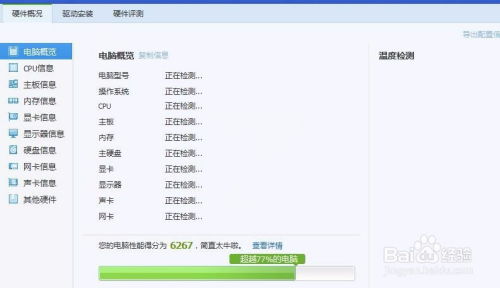 如何监测电脑CPU温度资讯攻略12-03
如何监测电脑CPU温度资讯攻略12-03